 Backend-Entwicklung
Backend-Entwicklung
 PHP-Tutorial
PHP-Tutorial
 Wie behebt man defekte Projektverknüpfungen im WAMP-Server mithilfe virtueller Hosts?
Wie behebt man defekte Projektverknüpfungen im WAMP-Server mithilfe virtueller Hosts?
Wie behebt man defekte Projektverknüpfungen im WAMP-Server mithilfe virtueller Hosts?
Dec 24, 2024 am 05:46 AM
Beheben von Problemen mit Projektverknüpfungen auf dem Wamp-Server
Wenn Sie auf fehlerhafte Projektverknüpfungen stoßen, obwohl Sie Wamp Server eingerichtet und IIS deaktiviert haben, gibt es eine Lösung, um sicherzustellen, dass Ihre Links funktionieren ordnungsgemäß.
Implementierung virtueller Hosts für Projektlinks
In der Vergangenheit war WampServer zulässig Sie können im wampwww-Ordner Unterordner für Ihre Projekte erstellen, die dann als Links auf der WampServer-Homepage angezeigt werden. Diese Methode ist jedoch für die echte Website-Entwicklung veraltet, da sie zu spezifischen Konfigurationsproblemen führt, die beim Verschieben Ihrer Website auf einen Live-Server zu Problemen führen können.
Um dieses Problem zu beheben, empfiehlt WampServer jetzt dringend, für jedes Projekt virtuelle Hosts zu erstellen , auch wenn sie in einer Unterordnerstruktur gespeichert sind. Virtuelle Hosts bieten eine genauere Darstellung des Verhaltens Ihrer Site auf einem Live-Server, sorgen für Konsistenz und verhindern Probleme während der Bereitstellung.
Erstellen eines virtuellen Hosts in WampServer
So erstellen Sie einen virtuellen Host für Ihr Projekt:
- Öffnen Sie den WampManager: Suchen Sie das WampServer-Symbol in der Taskleiste und klicken Sie auf Es. Wählen Sie im Menü „Extras“ und dann „Virtuellen Host hinzufügen“ aus.
-
Füllen Sie die Einstellungen für den virtuellen Host aus: Geben Sie im folgenden Fenster die folgenden Parameter für Ihren an Virtueller Host:
- Name des virtuellen Hosts: Wählen Sie einen Namen für Ihren virtuellen Host, z „project1.dev.“
- Dokumentstammverzeichnis: Navigieren Sie zu dem Verzeichnis, in dem sich die Dateien Ihres Projekts befinden, und wählen Sie es aus.
- Port: Belassen Sie es als Standardwert „8080“.
- Speichern und Neustart: Klicken Sie auf die Schaltfläche „OK“, um die Virtual Host-Konfiguration zu speichern. WampServer startet den DNS-Cache und den Apache-Dienst neu.
Windows HOSTS-Datei bearbeiten
Sobald der virtuelle Host erstellt wurde, müssen Sie die HOSTS-Datei von Windows aktualisieren, um Ihren virtuellen Hostnamen zuzuordnen mit Ihrer lokalen Loopback-Adresse (127.0.0.1).
Öffnen Sie die HOSTS-Datei unter C:WindowsSystem32driversetchosts und Fügen Sie die folgende Zeile hinzu:
127.0.0.1 project1.dev
Starten und überprüfen Sie den virtuellen Host
Greifen Sie auf Ihren virtuellen Host zu, indem Sie „project1.dev“ in die Adressleiste Ihres Browsers eingeben. Der Link sollte Ihr Projekt nun korrekt öffnen. Wenn die Verknüpfung weiterhin unterbrochen ist, überprüfen Sie Folgendes:
- Stellen Sie sicher, dass die Konfiguration des virtuellen Hosts korrekt eingerichtet ist und mit dem Speicherort Ihres Projekts übereinstimmt.
- Überprüfen Sie, ob der Windows-HOSTS-Dateieintrag vorhanden ist vorhanden und korrekt.
- Starten Sie Apache und den DNS-Cache bei Bedarf neu.
Durch die Erstellung virtueller Hosts für Ihre Projekte Mit WampServer stellen Sie sicher, dass Ihre Projektverknüpfungen konsistent und genau funktionieren, sowohl lokal als auch bei der Bereitstellung auf einem Live-Server.
Das obige ist der detaillierte Inhalt vonWie behebt man defekte Projektverknüpfungen im WAMP-Server mithilfe virtueller Hosts?. Für weitere Informationen folgen Sie bitte anderen verwandten Artikeln auf der PHP chinesischen Website!

Heißer Artikel

Hot-Tools-Tags

Heißer Artikel

Heiße Artikel -Tags

Notepad++7.3.1
Einfach zu bedienender und kostenloser Code-Editor

SublimeText3 chinesische Version
Chinesische Version, sehr einfach zu bedienen

Senden Sie Studio 13.0.1
Leistungsstarke integrierte PHP-Entwicklungsumgebung

Dreamweaver CS6
Visuelle Webentwicklungstools

SublimeText3 Mac-Version
Codebearbeitungssoftware auf Gottesniveau (SublimeText3)

Heiße Themen
 11 beste PHP -URL -Shortener -Skripte (kostenlos und Premium)
Mar 03, 2025 am 10:49 AM
11 beste PHP -URL -Shortener -Skripte (kostenlos und Premium)
Mar 03, 2025 am 10:49 AM
11 beste PHP -URL -Shortener -Skripte (kostenlos und Premium)
 Arbeiten mit Flash -Sitzungsdaten in Laravel
Mar 12, 2025 pm 05:08 PM
Arbeiten mit Flash -Sitzungsdaten in Laravel
Mar 12, 2025 pm 05:08 PM
Arbeiten mit Flash -Sitzungsdaten in Laravel
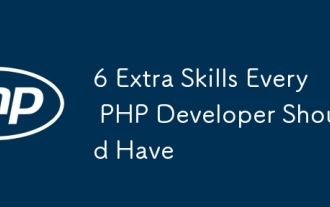 6 zusätzliche Fähigkeiten, die jeder PHP -Entwickler haben sollte
Feb 28, 2025 am 10:52 AM
6 zusätzliche Fähigkeiten, die jeder PHP -Entwickler haben sollte
Feb 28, 2025 am 10:52 AM
6 zusätzliche Fähigkeiten, die jeder PHP -Entwickler haben sollte
 Erstellen Sie eine React -App mit einem Laravel -Back -Ende: Teil 2, reagieren
Mar 04, 2025 am 09:33 AM
Erstellen Sie eine React -App mit einem Laravel -Back -Ende: Teil 2, reagieren
Mar 04, 2025 am 09:33 AM
Erstellen Sie eine React -App mit einem Laravel -Back -Ende: Teil 2, reagieren
 Vereinfachte HTTP -Reaktion verspottet in Laravel -Tests
Mar 12, 2025 pm 05:09 PM
Vereinfachte HTTP -Reaktion verspottet in Laravel -Tests
Mar 12, 2025 pm 05:09 PM
Vereinfachte HTTP -Reaktion verspottet in Laravel -Tests
 Curl in PHP: So verwenden Sie die PHP -Curl -Erweiterung in REST -APIs
Mar 14, 2025 am 11:42 AM
Curl in PHP: So verwenden Sie die PHP -Curl -Erweiterung in REST -APIs
Mar 14, 2025 am 11:42 AM
Curl in PHP: So verwenden Sie die PHP -Curl -Erweiterung in REST -APIs
 12 Beste PHP -Chat -Skripte auf Codecanyon
Mar 13, 2025 pm 12:08 PM
12 Beste PHP -Chat -Skripte auf Codecanyon
Mar 13, 2025 pm 12:08 PM
12 Beste PHP -Chat -Skripte auf Codecanyon







